您好,登錄后才能下訂單哦!
您好,登錄后才能下訂單哦!
這篇文章將為大家詳細講解有關RollViewPager如何實現圖片輪播效果,小編覺得挺實用的,因此分享給大家做個參考,希望大家閱讀完這篇文章后可以有所收獲。
RollViewPager是一個自動輪播的Viewpager,支持無限循環。 觸摸時會暫停播放,直到結束觸摸一個延遲周期以后繼續播放。 看起來就像這樣。指示器可以為點可以為數字還可以自定義,位置也可以變。
附上RollViewPager Github地址:https://github.com/Jude95/RollViewPager
使用Android Studio開發在gradle添加依賴:
compile 'com.jude:rollviewpager:1.4.5'
在布局文件當中使用:
<com.jude.rollviewpager.RollPagerView android:layout_width="match_parent" android:layout_height="180dp" app:rollviewpager_play_delay="3000"/>
要使用到RollViewPager自定義屬性的時候,在布局文件當中我們必須添加:
xmlns:app="http://schemas.android.com/apk/res-auto
RollPagerView自定義屬性:
app:rollviewpager_play_delay="3000" 播放間隔時間,單位ms。填0則不播放。默認為0 app:rollviewpager_hint_gravity="center" 指示器位置,提供left,center,right。默認center
app:rollviewpager_hint_color="#7c7c7c" 指示器背景顏色.默認黑色
app:rollviewpager_hint_alpha="80" 指示器背景透明度。0全透明,255不透明。默認0.
app:rollviewpager_hint_paddingLeft="16dp" 指示器左邊距
app:rollviewpager_hint_paddingRight="16dp" 指示器右邊距
app:rollviewpager_hint_paddingTop="16dp" 指示器上邊距
app:rollviewpager_hint_paddingBottom="16dp" 指示器下邊距
一般指定一下間隔時間。
RollViewPager提供了自定義指示器的類:HintView 用法:
參數說明:上下文,當前輪播圖指示器圖片 默認指示器圖片
mRollViewPager.setHintView(new IconHintView(this,R.drawable.point_focus,R.drawable.point_normal));
mRollViewPager.setHintView(new ColorPointHintView(this, Color.YELLOW,Color.WHITE));
mRollViewPager.setHintView(new TextHintView(this));
mRollViewPager.setHintView(null);//隱藏指示器
設置點擊事件:
pagerView.setOnItemClickListener(new OnItemClickListener() {
@Override
public void onItemClick(int position) {
Toast.makeText(MainActivity.this,""+position,Toast.LENGTH_SHORT).show();
}
});提供以下三種種方便的PagerAdapter供使用。
本ViewPager也可以使用其他任意PagerAdapter。
StaticPagerAdapter:
存儲頁面的Adapter。view添加進去就存儲不會再次getView,減少頁面創建消耗,消耗內存。一般自動播放的情況這種方案比較好。不然會大量構造View。 概念參照FragmentPagerAdapter。可以用于其他ViewPager。
class MyPagerAdapter extends StaticPagerAdapter {
private int[] image = {R.mipmap.one, R.mipmap.two, R.mipmap.three, R.mipmap.four};
// SetScaleType(ImageView.ScaleType.CENTER_CROP);
// 按比例擴大圖片的size居中顯示,使得圖片長(寬)等于或大于View的長(寬)
@Override
public View getView(ViewGroup container, int position) {
ImageView imageView = new ImageView(container.getContext());
imageView.setImageResource(image[position]);
imageView.setScaleType(ImageView.ScaleType.CENTER_CROP);
imageView.setLayoutParams(new ViewGroup.LayoutParams(ViewGroup.LayoutParams.MATCH_PARENT, ViewGroup.LayoutParams.MATCH_PARENT));
return imageView;
}
@Override
public int getCount() {
return image.length;
}
}DynamicPagerAdapter (跟以上Adapter用法一樣)
動態的Adapter。當創建3號view時會銷毀1號view(遞推),會時常調用getView。增加頁面創建消耗,減小內存消耗。 概念參照FragmentStatePagerAdapter。可以用于其他ViewPager。
LoopPagerAdapter
無限循環的Adapter。無限循環上采用的是getCount返回int大數的方法(并沒有什么缺點,另外估計1s的間隔時間你在有生之年看不到他播放到底)。實測比第N頁跳轉到第1頁的效果好。
數據采用StaticPagerAdapter的方案。節省創建View開銷。 本Adapter只能用于本RollViewPager;
無需其他設置,很簡單。
mRollViewPager.setAdapter(new TestLoopAdapter(mRollViewPager));
private class TestLoopAdapter extends LoopPagerAdapter{
private int[] imgs = {
R.drawable.img1,
R.drawable.img2,
R.drawable.img3,
R.drawable.img4,
};
public TestLoopAdapter(RollPagerView viewPager) {
super(viewPager);
}
@Override
public View getView(ViewGroup container, int position) {
ImageView view = new ImageView(container.getContext());
view.setImageResource(imgs[position]);
view.setScaleType(ImageView.ScaleType.CENTER_CROP);
view.setLayoutParams(new ViewGroup.LayoutParams(ViewGroup.LayoutParams.MATCH_PARENT, ViewGroup.LayoutParams.MATCH_PARENT));
return view;
}
@Override
public int getRealCount() {
return imgs.length;
}
}播放控制
rollViewPager.pause() rollViewPager.resume() rollViewPager.isPlaying()
MainActivity代碼:
public class MainActivity extends AppCompatActivity {
private RollPagerView pagerView;
@Override
protected void onCreate(Bundle savedInstanceState) {
super.onCreate(savedInstanceState);
setContentView(R.layout.activity_main);
pagerView = (RollPagerView) findViewById(R.id.rollPagerView);
//設置適配器
pagerView.setAdapter(new MyPagerAdapter());
pagerView.setOnItemClickListener(new OnItemClickListener() {
@Override
public void onItemClick(int position) {
Toast.makeText(MainActivity.this,""+position,Toast.LENGTH_SHORT).show();
}
});
//對指示器的自定義 參數說明:上下文,當前輪播圖指示器圖片 默認指示器圖片
// pagerView.setHintView(new IconHintView(this,R.mipmap.ic_launcher,R.mipmap.fouse));
}
class MyPagerAdapter extends StaticPagerAdapter {
private int[] image = {R.mipmap.one, R.mipmap.two, R.mipmap.three, R.mipmap.four};
// SetScaleType(ImageView.ScaleType.CENTER_CROP);
// 按比例擴大圖片的size居中顯示,使得圖片長(寬)等于或大于View的長(寬)
@Override
public View getView(ViewGroup container, int position) {
ImageView imageView = new ImageView(container.getContext());
imageView.setImageResource(image[position]);
imageView.setScaleType(ImageView.ScaleType.CENTER_CROP);
imageView.setLayoutParams(new ViewGroup.LayoutParams(ViewGroup.LayoutParams.MATCH_PARENT, ViewGroup.LayoutParams.MATCH_PARENT));
return imageView;
}
@Override
public int getCount() {
return image.length;
}
}
}xml代碼:
<?xml version="1.0" encoding="utf-8"?> <RelativeLayout xmlns:android="http://schemas.android.com/apk/res/android" xmlns:app="http://schemas.android.com/apk/res-auto" android:layout_width="match_parent" android:layout_height="match_parent"> <!--rollviewpager_play_delay 播放時間間隔默認為0--> <com.jude.rollviewpager.RollPagerView android:layout_width="match_parent" android:layout_height="150dp" android:id="@+id/rollPagerView" app:rollviewpager_play_delay="3000" > </com.jude.rollviewpager.RollPagerView> </RelativeLayout>
附上效果圖:
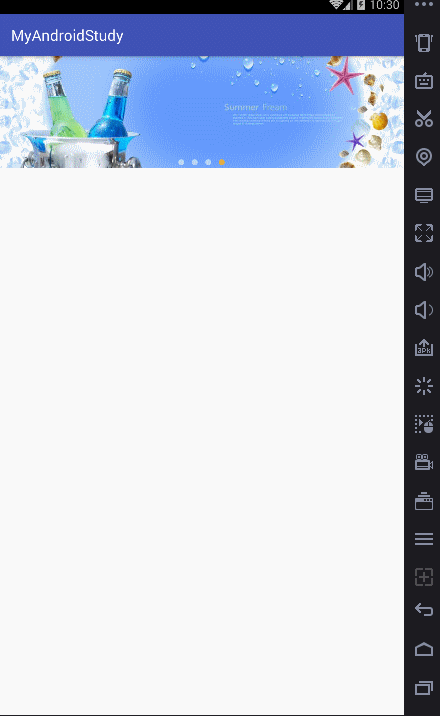
關于“RollViewPager如何實現圖片輪播效果”這篇文章就分享到這里了,希望以上內容可以對大家有一定的幫助,使各位可以學到更多知識,如果覺得文章不錯,請把它分享出去讓更多的人看到。
免責聲明:本站發布的內容(圖片、視頻和文字)以原創、轉載和分享為主,文章觀點不代表本網站立場,如果涉及侵權請聯系站長郵箱:is@yisu.com進行舉報,并提供相關證據,一經查實,將立刻刪除涉嫌侵權內容。